Ako nainštalovať Instagram do počítača
Dnes je jedna z najpopulárnejších spoločenských sietí na celom svete považovaná za Instagram. Táto služba vám umožňuje uverejňovať malé fotografie a videá a zdieľať momenty svojho života. Nižšie budeme hovoriť o tom, ako môžete nainštalovať Instagram na svojom počítači.
Vývojári tejto sociálnej služby umiestňujú svojich potomkov ako sociálnu službu určenú špeciálne pre smartphony s operačnými systémami iOS a Android. Preto služba nemá plnohodnotnú počítačovú verziu.
obsah
Spustite Instagram v počítači
Nižšie budeme hovoriť o troch spôsoboch, ako môžete spustiť Instagram na vašom počítači. Prvá metóda je oficiálne riešenie a druhé a tretie bude vyžadovať použitie softvéru tretej strany.
Metóda 1: Spustite prehľadávač
Ako verzia pre počítače predstavujú vývojári webovú službu sociálnych sietí, ktorú je možné otvoriť v ľubovoľnom prehliadači. Nuance spočíva v tom, že toto riešenie neumožňuje úplné používanie aplikácie Instagram, napríklad nebudete môcť publikovať fotografie z vášho počítača ani upravovať zoznam stiahnutých obrázkov.
- Navigujte vo svojom prehliadači na hlavnú stránku služby Instagram ,
- Ak chcete službu začať používať, musíte sa prihlásiť.
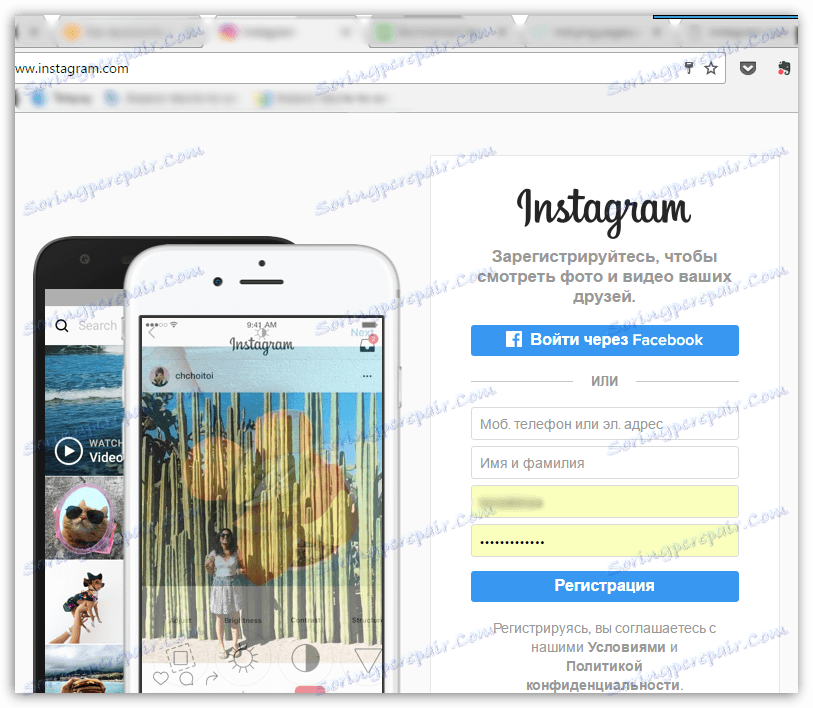
Prečítajte si tiež: Ako vstúpiť do Instagramu
Metóda 2: Použite emulátor Andy
V prípade, že chcete na počítači používať plnú verziu programu Instagram, musíte sa uchýliť k používaniu špeciálneho emulátorového programu, ktorý vám umožní spustiť požadovanú aplikáciu. V našej úlohe virtuálny stroj Andy nám pomáha emulovať operačný systém Android.
- Stiahnite si program z oficiálnych webových stránok vývojára. Po prevzatí distribúcie nainštalujte Andyho do počítača.
- Keď je program nainštalovaný, spustite ho. Na obrazovke sa zobrazí známe rozhranie pre mnohých používateľov operačného systému Android, identické s verziou 4.2.2. Teraz môžete nainštalovať Instagram. Ak chcete zobraziť zoznam nainštalovaných aplikácií, kliknite na centrálne tlačidlo a otvorte "Obchod Play" .
- Program zobrazí okno autorizácie v systéme Google. Ak už máte registrovanú e-mailovú adresu služby Gmail, kliknite na tlačidlo Existujúce . Ak nie, kliknite na tlačidlo "Nové" a prechádzajte malým registračným procesom.
- Zadajte svoju e-mailovú adresu a heslo z účtu Google. Dokončite autorizáciu v systéme.
- Na obrazovke bude nakoniec obchod Play Store, prostredníctvom ktorého si stiahneme Android aplikácie. Ak to chcete urobiť, vyhľadajte podľa názvu aplikácie a potom otvorte zobrazený výsledok.
- Kliknutím na tlačidlo "Inštalovať" spustite inštaláciu aplikácie. Po niekoľkých okamihoch bude k dispozícii na spustenie z pracovnej plochy alebo zo zoznamu všetkých aplikácií.
- Po otvorení aplikácie Instagram sa na obrazovke objaví známe okno, v ktorom stačí používať autorizáciu na spustenie používania sociálnej siete.
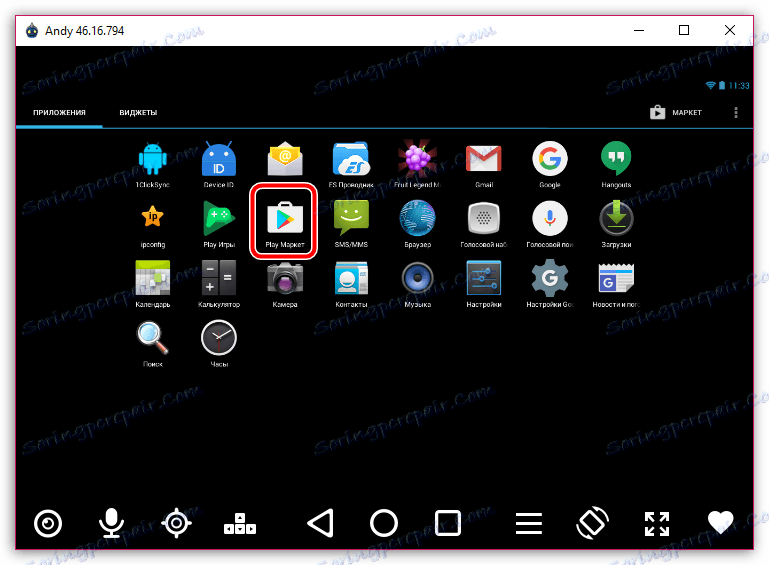
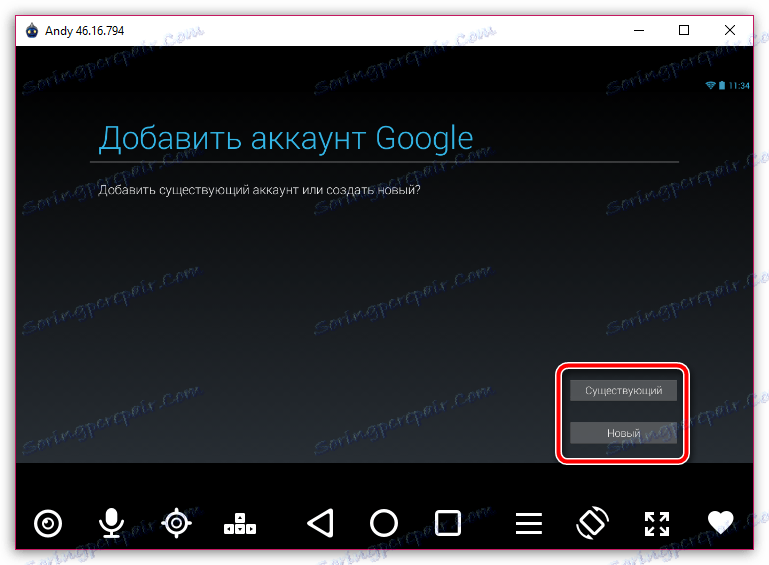
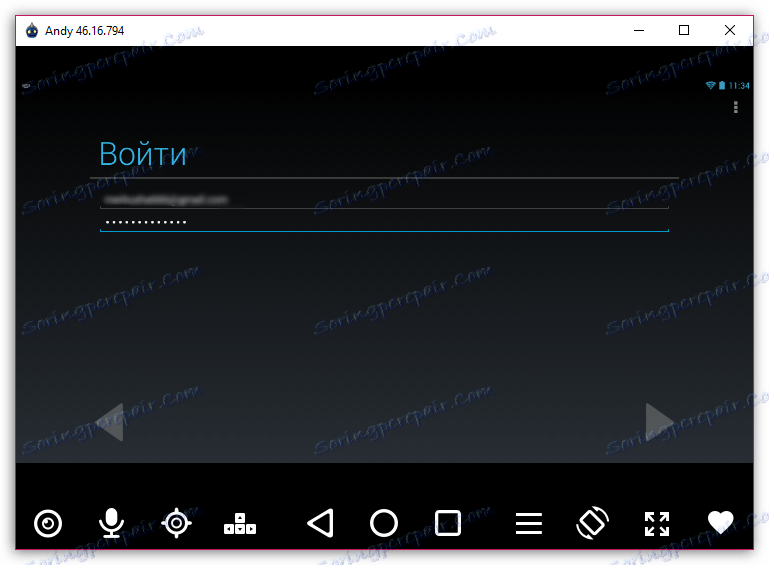
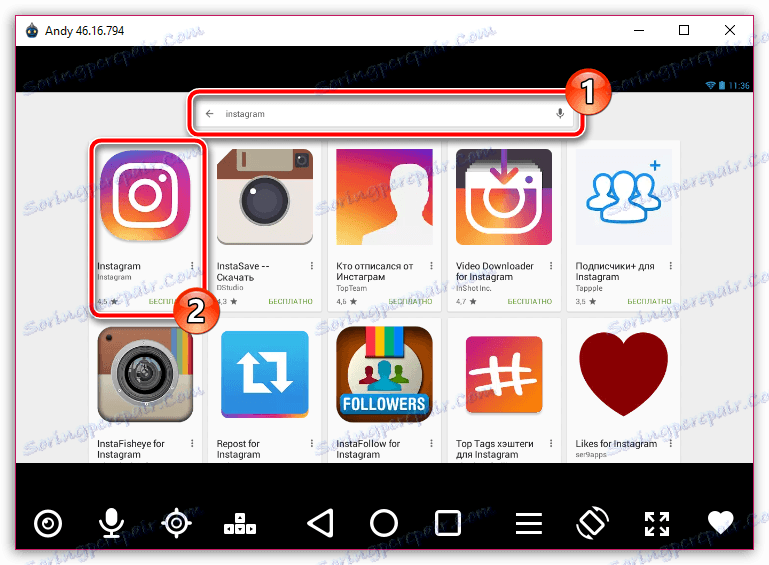
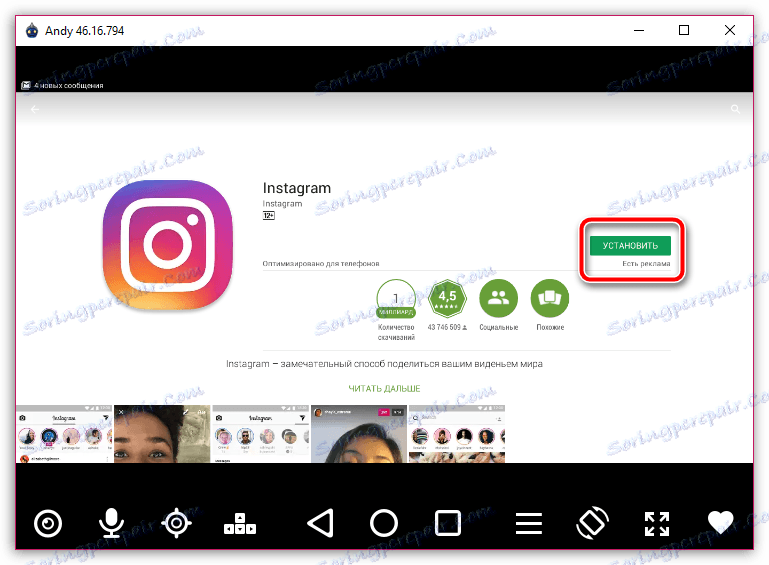
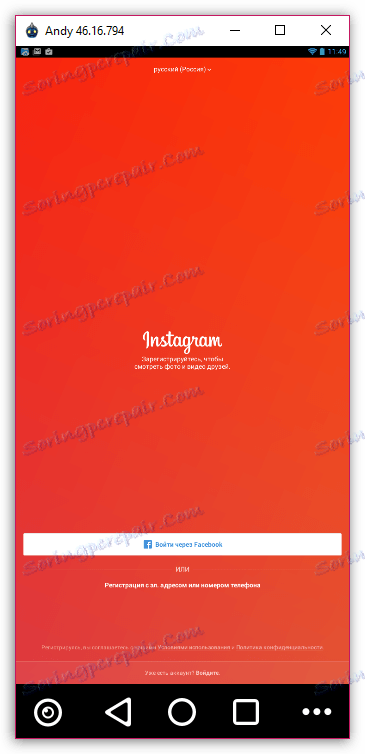
Odkedy sme nainštalovali mobilnú verziu aplikácie do vášho počítača, máte prístup k absolútne všetkým funkciám, vrátane publikovania fotiek, ale s niektorými špeciálnymi funkciami. Podrobnejšie o uverejnení obrázkov v počítači Instagram predtým, než sme o tom už hovorili.
Prečítajte si tiež: Ako zverejniť fotografiu v aplikácii Instagram z počítača
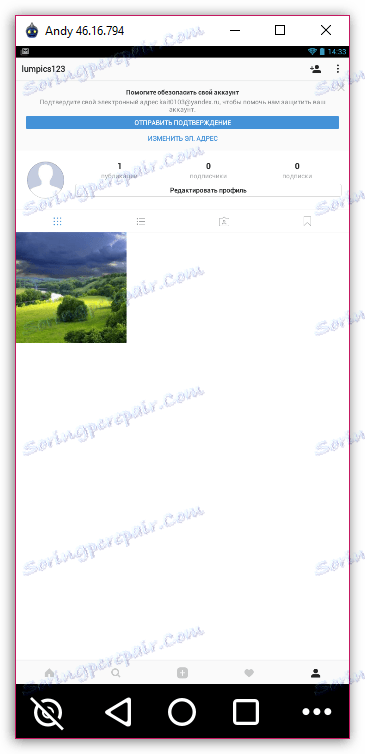
Pomocou emulátora Android môžete spustiť vo svojom počítači nielen Instagram, ale aj všetky ostatné aplikácie pre populárny mobilný operačný systém, ktoré nájdete v obchode s aplikáciami Obchod Play.
Metóda 3: Použitie programu RuInsta
RuInsta je populárny program určený na používanie Instagramu na počítači. Tento nástroj vám umožňuje takmer plne využiť populárnu sociálnu sieť na vašom počítači okrem publikovania fotografií (aj keď táto funkcia je poskytovaná v programe, v čase písania to nefungovalo).
- Stiahnite si RuInsta a potom ho nainštalujte do počítača.
- Pri prvom spustení programu sa budete musieť prihlásiť pomocou svojho prihlasovacieho mena a hesla.
- Keď sú tieto informácie správne, zobrazí sa váš profil.
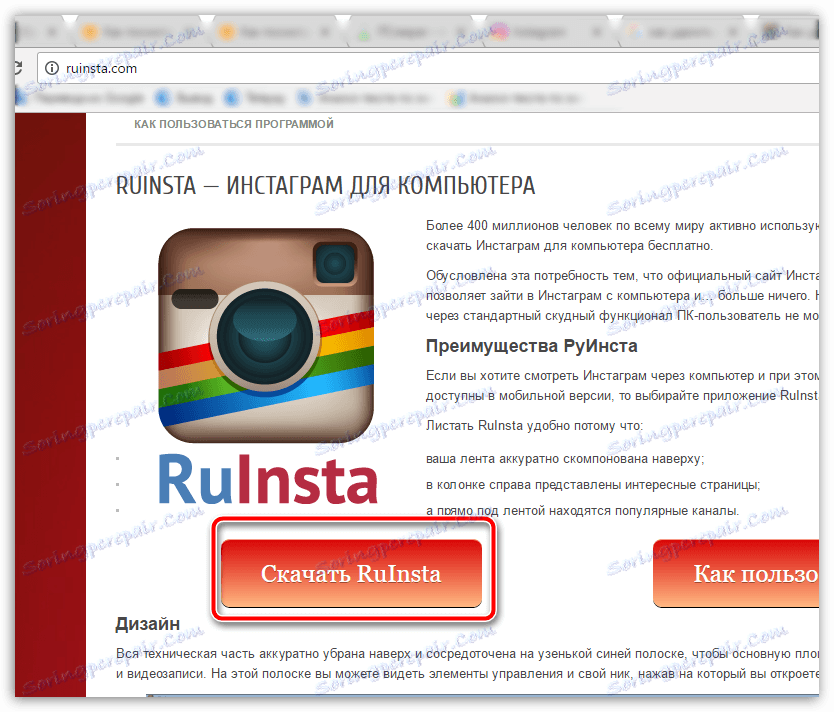
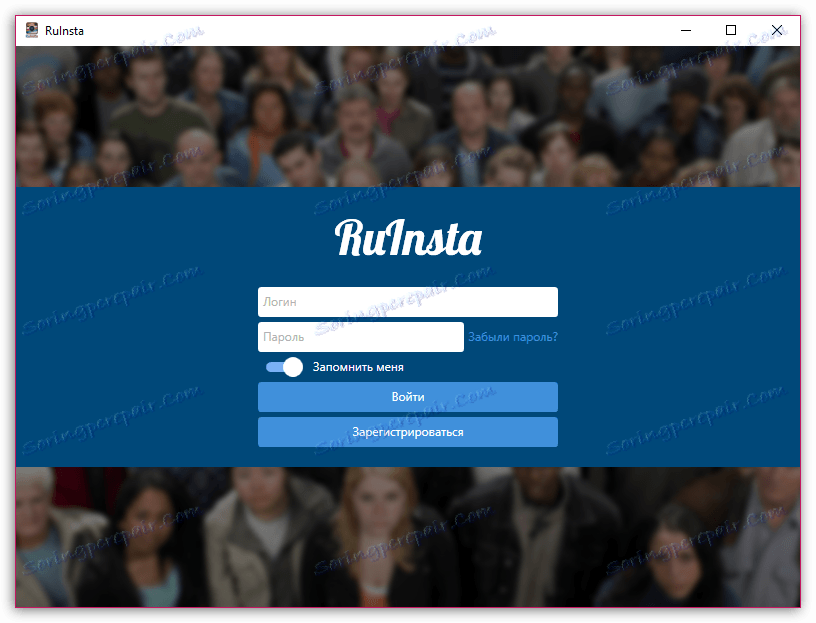
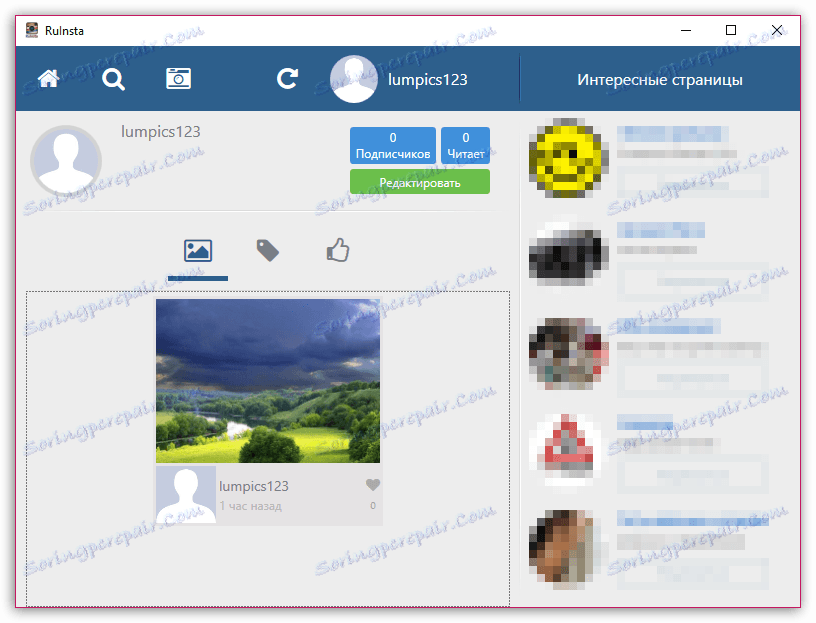
Metóda 4: Aplikácia Instagram for Windows
Ak ste používateľom systému Windows 8 a vyššie, môžete použiť aplikáciu Instagram, ktorú môžete prevziať z vstavaného obchodu. Bohužiaľ, aplikácia je skrátená, ale stačí na zobrazenie pásky.
Spustite obchod systému Windows a pomocou vyhľadávacieho panela vyhľadajte aplikáciu Instagram. Po otvorení stránky aplikácie ju nainštalujte kliknutím na tlačidlo "Získať" .
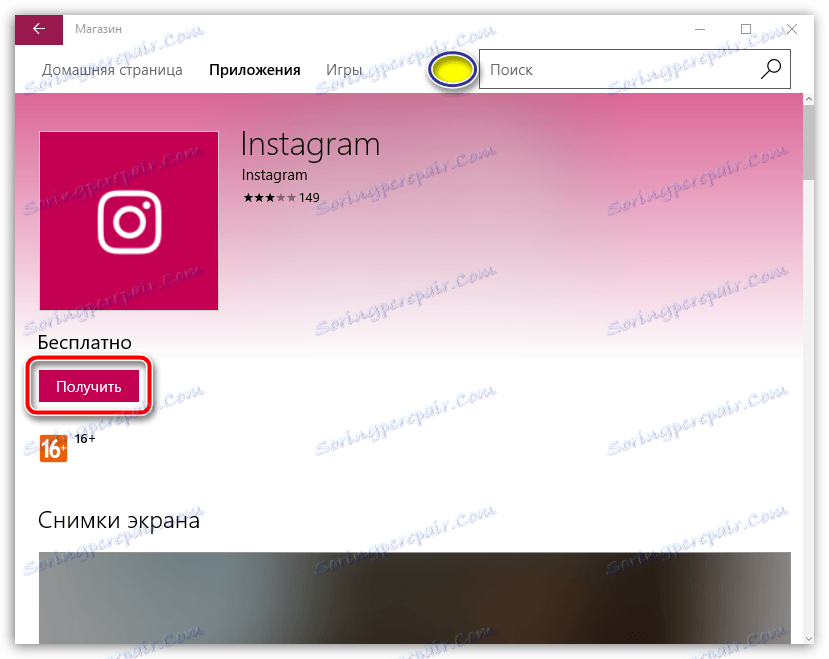
Po úspešnom nainštalovaní aplikácie spustite ju. Prvýkrát sa musíte prihlásiť do aplikácie.

Po zadaní správnych údajov sa obrazovka vášho profilu v sociálnej sieti zobrazí na obrazovke.
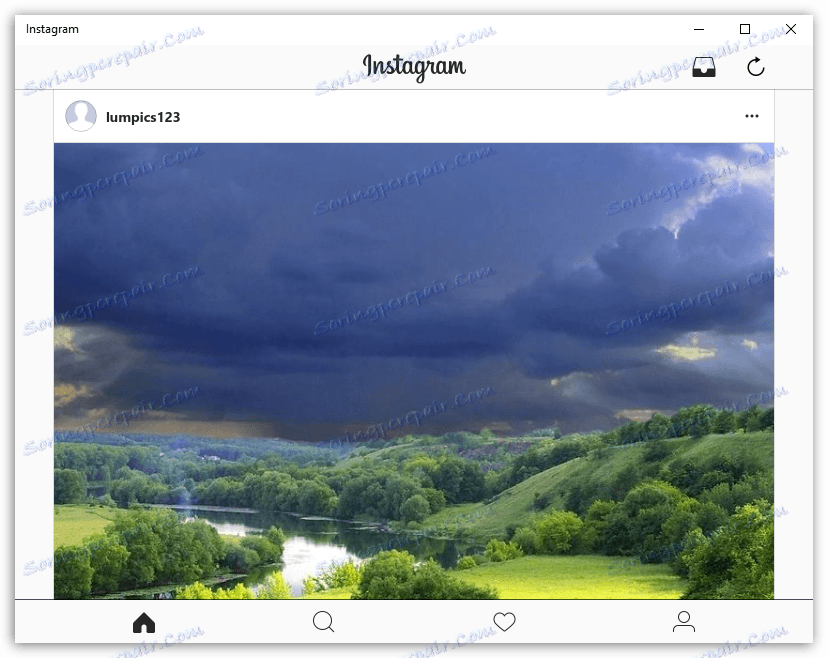
Ak poznáte pohodlnejšie riešenia pre používanie Instagramu v počítači, zdieľajte ich v komentároch.
